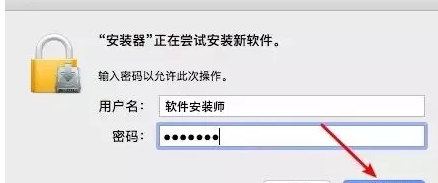Mac AutoCAD2014安装教程
1、双击“Mac CAD2014“压缩包,我们先解压缩。
2、双击“Autodesk AutoCAD2014”文件打开安装包准备安装。
3、双击“Install Autodesk AutoCAD2014 for Mac”程序。
4、如下图所示,两个全部点击继续。
5、根据下图步骤点击“继续”按钮。
6、先点击我们同意选项,再点击继续。
7、如下图所示分别输入serial number 与Product key ,然后点击“点击继续”。
8、点击安装,然后输入电脑开机密码,点击安装软件。
9、如下图所示,软件安装中。
10、恭喜你安装成功,点击关闭。重新运行即可使用
声明:本网站引用、摘录或转载内容仅供网站访问者交流或参考,不代表本站立场,如存在版权或非法内容,请联系站长删除,联系邮箱:site.kefu@qq.com。
阅读量:74
阅读量:81
阅读量:51
阅读量:39
阅读量:33